우분투에서는 창을 좌우로 배치할 수 있지만 위아래로 배치하는 건 안 됩니다. 맥에서는 Rectangle을 쓰는데 여러 레이아웃 배치가 잘 되거든요. 그래서 벼르다가 찾았는데요. 바로 Tactile이라는 Gnome shell 확장입니다.
우선 이런 놈입니다. 한 번 구경해 보시죠. Super + T를 누르면 미리 설정해 둔 레이아웃 영역이 표시되고, 영역을 가리키는 알파벳을 누르면 창이 해당 영역으로 가서 배치됩니다. 최대 35개 구획까지 할 수 있고, 각 구획의 비율을 정할 수 있습니다.
설치
우분투에서 설치를 해 줘야 합니다.
sudo apt install gnome-shell-extension-manager그러면 “확장 관리자”라는 앱이 생깁니다. manager라는 키워드로 검색하면 나옵니다.
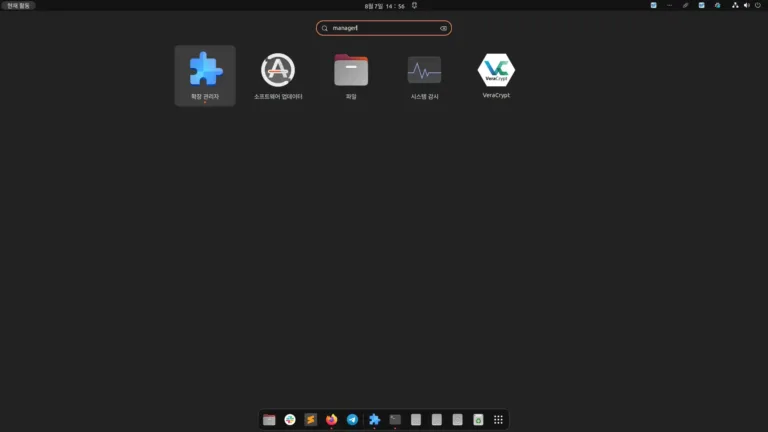
창이 뜨면 Browse 탭을 선택하고, tactile로 검색하고 설치합니다. 아래 이미지를 참고하세요.
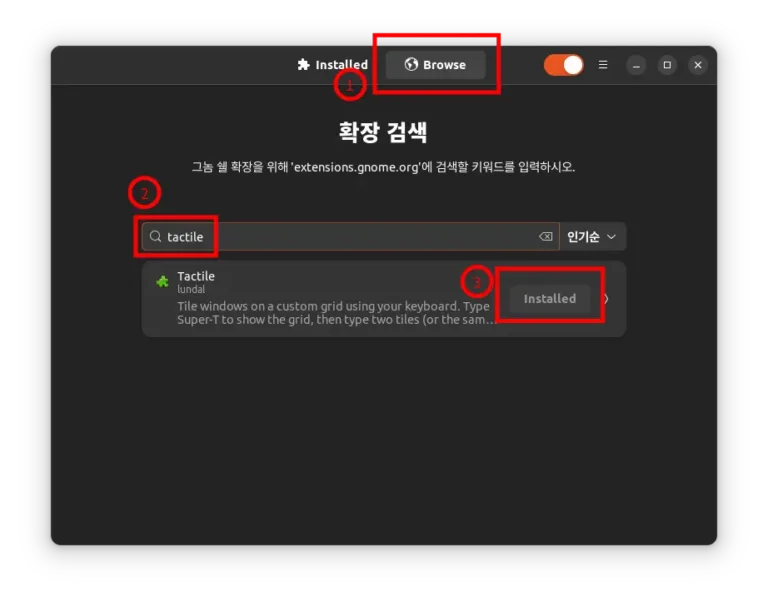
설정과 사용법
이제 다시 Installed 탭으로 간 후 Tactile 항목에 있는 설정 아이콘을 누릅니다. 톱니바퀴 모양이죠.
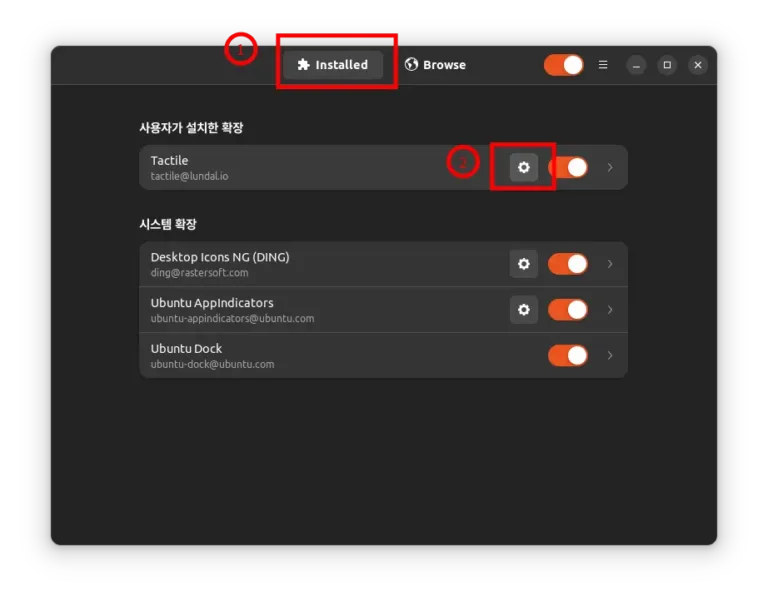
기본으로 Tactile은 Super+T 키를 눌러서 창 레이아웃을 호출한 뒤, 화면에 씌어 있는 알파벳을 눌러서(저는 두 번 눌러야 하던데요) 창을 해당 위치로 보내는 프로그램입니다.
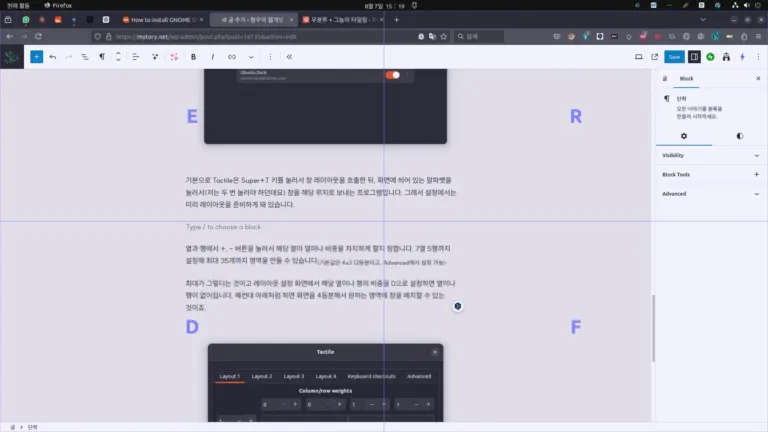
그래서 설정에서는 미리 레이아웃을 준비하게 돼 있습니다. 열과 행에서 +, – 버튼을 눌러서 해당 열이 얼마나 비중을 차지하게 할지 정합니다. 7열 5행까지 설정해 최대 35개까지 영역을 만들 수 있습니다(기본값은 4×3 12등분이고, Advanced에서 설정 가능).
최대가 그렇다는 것이고 레이아웃 설정 화면에서 해당 열이나 행의 비중을 0으로 설정하면 열이나 행이 없어집니다. 예컨대 아래처럼 하면 화면을 4등분해서 원하는 영역에 창을 배치할 수 있는 것이죠.
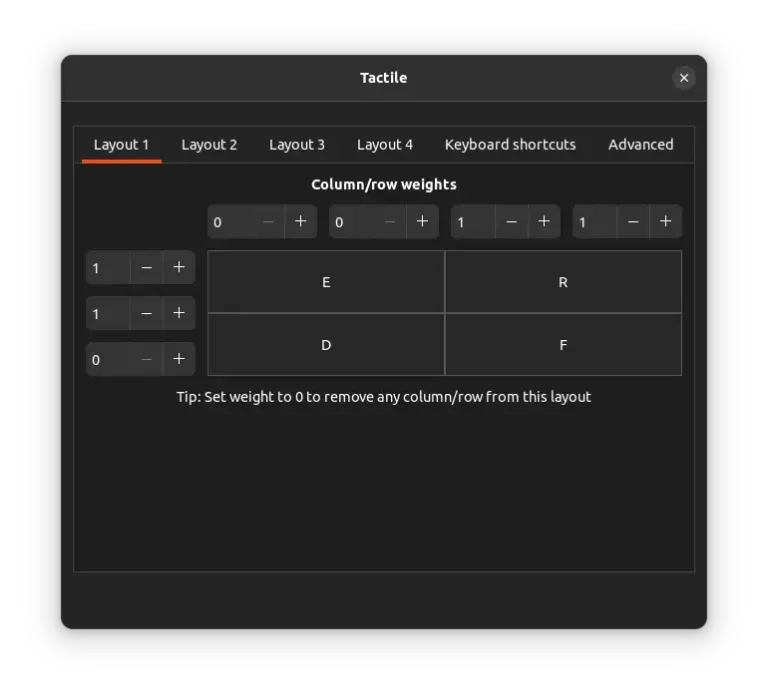
레이아웃은 최대 4개까지 마련할 수 있고, Super + T를 누른 뒤 숫자 1, 2, 3, 4를 눌러서 레이아웃을 바꿀 수 있습니다.
모니터가 여러 개인 경우에는 스페이스바를 누르면 모니터를 옮길 수 있습니다.
그런데 제 경험상 첫 명령이 말을 안 들으니 한 번 누르고 안 된다고 생각지 마시고 두 번 눌러 보세요.










댓글 남기기